U bent hier:
U bekijkt een pagina die niet langer door SeniorWeb wordt bijgewerkt. Mogelijk is de informatie verouderd of niet meer van toepassing.
Gearchiveerd op .
Instellingen van Gmail gebruiken
Artikel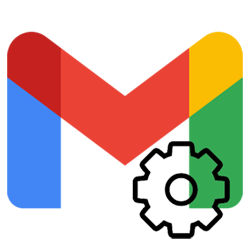
Gmail heeft twee soorten instellingen: snelle en uitgebreide instellingen. Hoe zit dit precies?
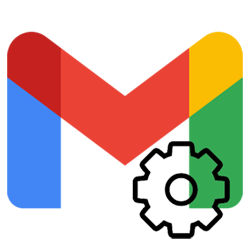

Instellingen
De instellingen van Gmail (via de browser) zijn opgesplitst in twee delen: snelle instellingen en alle instellingen. Regel met de snelle instellingen veelgebruikte opties. Pas hier bijvoorbeeld het thema of de plek van het leesvenster aan. Bij de optie 'Alle instellingen' vindt u, zoals de naam al aangeeft, alle instellingen terug.
Snelle instellingen gebruiken
Verander de dichtheid (aantal berichten dat in beeld past), het thema, inboxtype, leesvenster en de gespreksweergave via de snelle instellingen:
- Surf op de pc naar Gmail.
- Klik rechtsboven op het pictogram 'Instellingen.' Dat is een pictogram van een tandwiel.
- De snelle instellingen openen. Pas hier wat basisopties aan.
- Geef onder 'Dichtheid' aan hoe dicht op elkaar de berichtregels moeten staan. Klik op Standaard, Gemakkelijk of Compact.
- Klik onder 'Thema' op een afbeelding. De foto wordt dan de achtergrond van Gmail.
- Geef bij 'Inboxtype' aan hoe mails gesorteerd moeten worden in Gmail. Klik bijvoorbeeld op Ongelezen eerst om eerst de mails die u nog niet gelezen hebt te zien.
- Geef bij 'Leesvenster' aan op welke plek een geopende mail moet tonen: in het hoofdvenster op de plek van het berichtenoverzicht (‘Geen splitsing’) , ‘Rechts van inbox’ of ‘Onder inbox’.
- Zet een vinkje voor Gespreksweergave als u mails met hetzelfde onderwerp of dezelfde afzender wilt groeperen in de mailbox.
- Klik eventueel op Opnieuw laden
Alle instellingen gebruiken
- Surf op de pc naar Gmail.
- Klik rechtsboven op het pictogram 'Instellingen.' Dat is een pictogram van een tandwiel.
- Klik op Alle instellingen bekijken.
De instellingsmogelijkheden zijn erg uitgebreid. Bekijk ze op uw gemak en verander instellingen waarvan u denkt dat ze handig zijn. U kunt onder andere onderstaande instellingen hier wijzigen:
Wat vind je van dit artikel?
Geef sterren om te laten zien wat je van het artikel vindt. 1 ster is slecht, 5 sterren is heel goed.
Meer over dit onderwerp
Automatische filters gebruiken in Gmail
Wie veel mail krijgt kan met berichtregels e-mails automatisch op de gewenste manier laten binnenkomen.
Berichten ongelezen maken in Gmail
Een gelezen mail markeren als 'ongelezen' kan in Gmail eenvoudig. U hebt de inhoud dan wel gezien, maar in de lijst met berichten lijkt de mail nog ongeopend.
Bekijk meer artikelen met de categorie:
Meld je aan voor de nieuwsbrief van SeniorWeb
Elke week duidelijke uitleg en leuke tips over de digitale wereld. Gratis en zomaar in de mailbox.